标签:inux blog 必须 href 初始化 最新版本 community process 最大
对于 Windows 系统来说,安装 Docker for Windows 需要符合以下条件:
对于 macOS 系统来说,安装 Docker for Mac 需要符合以下条件:
下面提供两个下载链接:
Docker for Windows
Docker for Mac
Docker Desktop 系列为我们在 Windows 和 macOS 中使用 Docker 提供了巨大的便利,几乎让我们可以在数分钟内搭建 Windows 和 macOS 中 Docker 的运行环境,并得到像Linux 中使用 Docker 一样的体验。
但 Docker Desktop 依然存在一定的局限性,其中最大的莫过于其对 Windows 和 macOS 的苛刻要求。虽然我们提倡保持操作系统的更新换代,以得到最新的功能以及更好的安全保障,但依然有很多情况下我们不得不使用低版本的 Windows 和 macOS。
下载地址:https://github.com/docker/toolbox/releases
注意:这里我给大家的建议是安装下载最新的,至于为什么,大家可以继续往下面看。
在启动Docker Quickstart Terminal前:
ps:我的Docker Toolbox安装在D:\ID\docker下

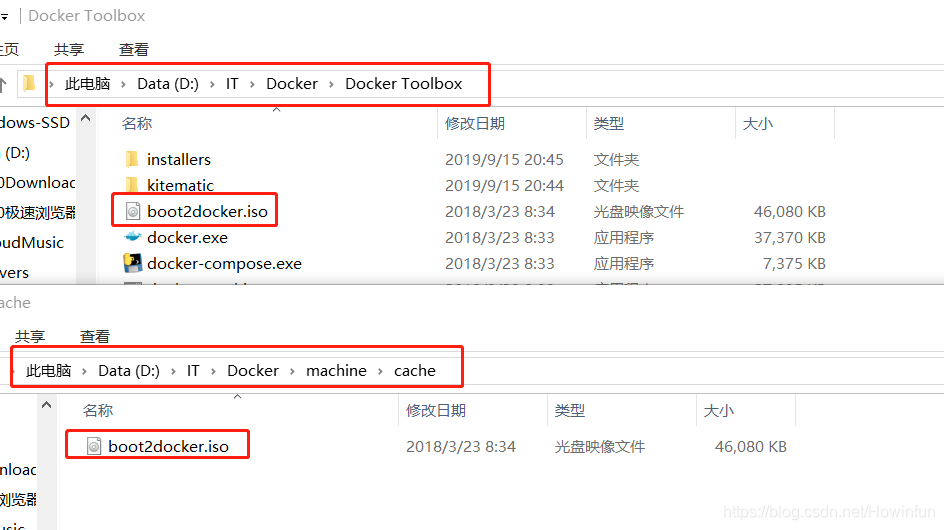
假设:Docker ToolBox的安装路径为:D:\IT\Docker\Docker Toolbox
在第一次启动Docker Quickstart Terminal时会对docker环境进行初始化,这时候首先会检查【D:\IT\Docker\machine\cache】是否有boot2docker.iso,并且会链接到github上检查boot2docker.iso是否是最新的,如果不是还会重新下载最新的boot2docker.iso,最后会将cache下的boot2docker.iso复制到【D:\IT\Docker\machine\machines\default】下,然后进行虚拟机安装。
ps:Docker Toolbox安装的虚拟机默认叫default。
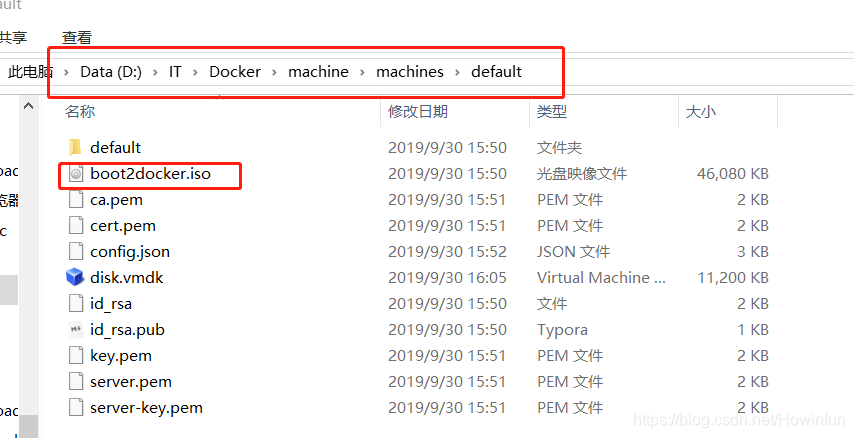
当然了,如果你已经安装了不是最新版本的,怎么办?那是相当的简单呐,就是断网!没错,你没看错,就是断网,断网了就不能链接到github上检测。
当我们上面的都没问题了,以后双击Docker Quickstart Terminal,就会显示小鲸鱼:
标签:inux blog 必须 href 初始化 最新版本 community process 最大
原文地址:https://www.cnblogs.com/Howinfun/p/11613166.html